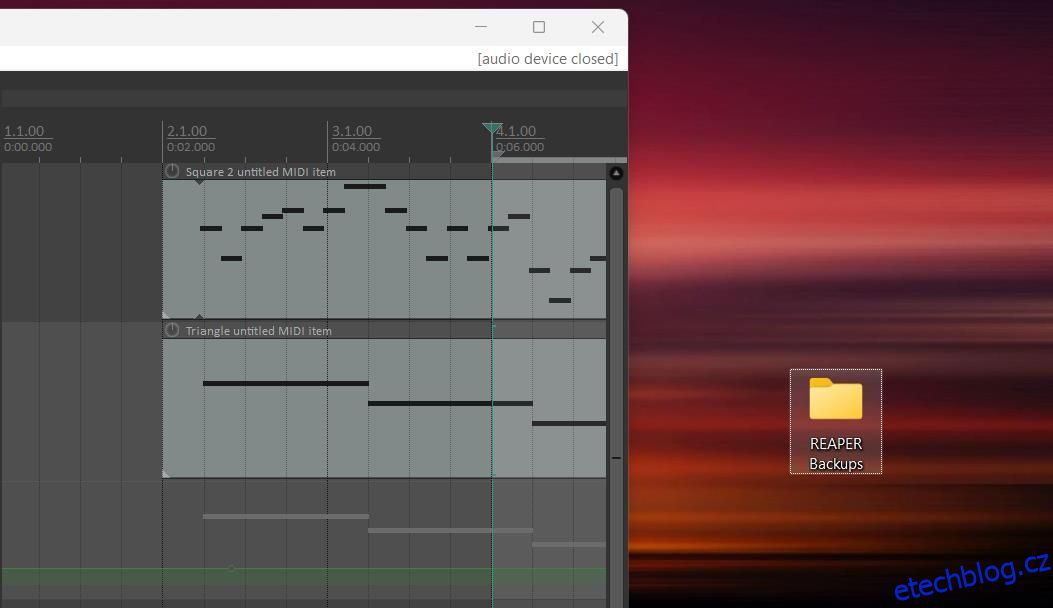Pokud jste do svého zvukového projektu vložili hodiny, poslední věc, kterou potřebujete, je katastrofa, která utratí váš čas a úsilí nazmar. Můžete být připraveni osvojením si dobré praxe zálohování od prvního dne.
Tato příručka vás provede bezpečným způsobem zálohování souborů REAPER. Udržujte své hudební projekty v bezpečí a už se nikdy neobávejte, že přijdete o práci.
Table of Contents
1. Vytvořte záložní složku
Prvním krokem k zabezpečení souborů REAPER je vytvoření záložní složky. Zatímco REAPER automaticky ukládá vaši práci do vaší projektové složky, může být riskantní mít veškerou vaši práci uloženou na jednom místě. Stačí náhodné smazání nebo chyba hardwaru a vaše práce bude ztracena.
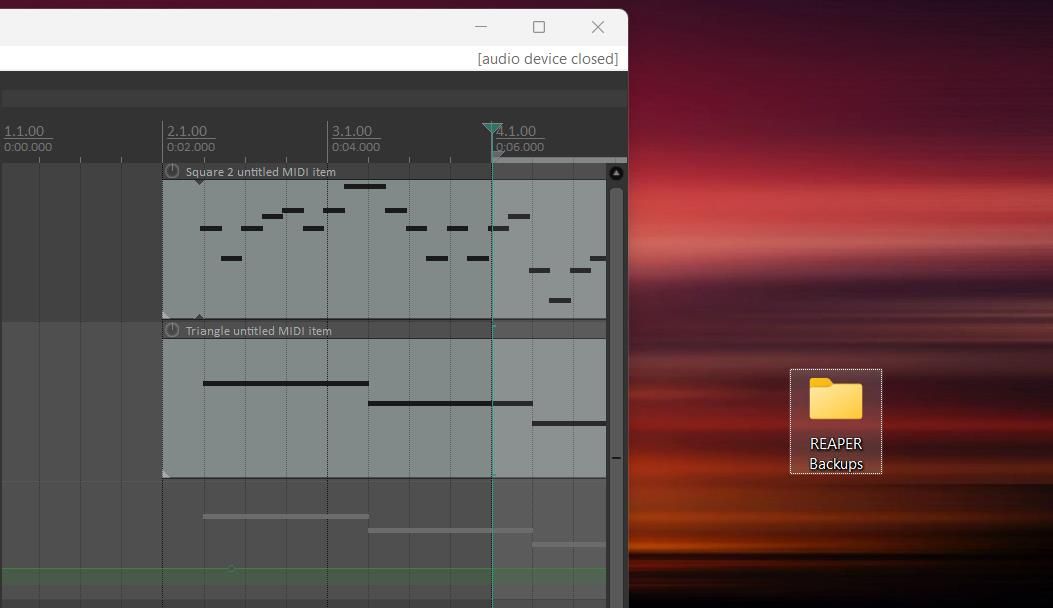
Pro tento tutoriál vytvoříme záložní složku na ploše, ale složku můžete vytvořit v libovolném umístění. Můžete využít externí pevný disk a uložit na něj všechny své hudební soubory. Přidejte novou složku a pojmenujte ji „REAPER Backups“.
2. Povolte automatické ukládání
Funkce automatického ukládání REAPER je nezbytná pro ukládání aktuálních verzí vašich audio projektů. To je užitečné zejména v případě, že zapomenete svou práci v častých intervalech ukládat. Chcete-li tuto funkci povolit, budete muset přejít do předvoleb REAPER. Použijte zkratku Ctrl + P (Windows) nebo Cmd + , (Mac).
Na postranním panelu klepněte na kartu Projekt a přejděte do nastavení projektu. U všech základních možností zálohování se podíváme na nastavení pod nadpisem Ukládání projektu. Ujistěte se, že jsou zaškrtnuta první dvě políčka, jak je znázorněno níže.
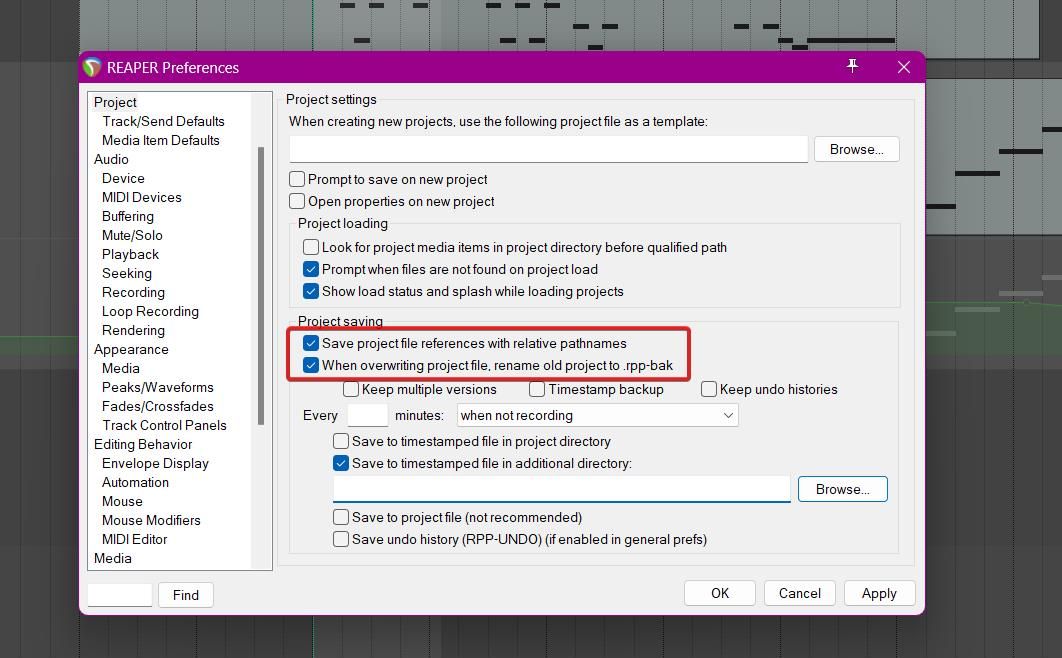
Zaškrtnutím druhého políčka umožníte REAPERu uložit aktuální záložní soubor pokaždé, když je váš projekt uložen. Provádí to přiřazením dříve uložené verze k záložnímu souboru a uložením nejnovější verze do adresáře vašeho projektu.
Pod zaškrtávacími políčky uvidíte možnost Každých X minut. Zadejte, jak často chcete projekt ukládat, a vyberte možnost z rozbalovací nabídky. Pokud nechcete, aby ukládání souborů přerušovalo nahrávání, vyberte ze seznamu možnost, když se nenahrává.
3. Nasměrujte REAPER do vaší složky záloh
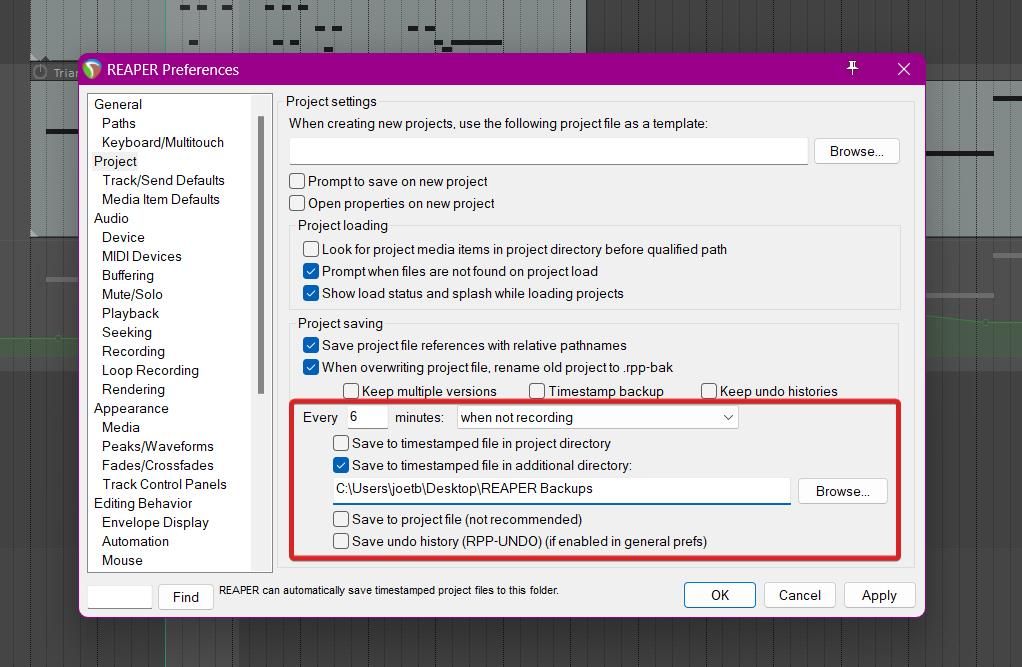
S povoleným automatickým ukládáním můžete nyní nasměrovat REAPER do vaší záložní složky a uložit aktuální verze souborů vašeho projektu. Zde je návod, jak sdělit REAPERu, kam uložit záložní soubory:
S povolenými těmito možnostmi může nyní REAPER uložit nejnovější verzi vašeho projektu jako záložní soubor. Pokud jste nepovolili Uchovat více verzí, REAPER nahradí starý záložní soubor nejnovější verzí vašeho projektu, místo aby ukládal více záložních souborů.
4. Přístup k záložním souborům
Pokud dojde ke katastrofě a vy jste ztratili zvukový projekt, můžete se spolehnout na svůj záložní soubor, abyste zajistili, že se nic neztratí. I když existuje několik způsobů, jak obnovit smazané soubory v systémech Windows a Mac, není zaručeno, že tyto metody budou fungovat, takže zálohy jsou vaší nejbezpečnější možností.
Záložní soubory mají příponu .rpp-bak, která je odděluje od běžných souborů REAPER, které mají příponu .rpp. Zde je návod, jak načíst záložní soubor:
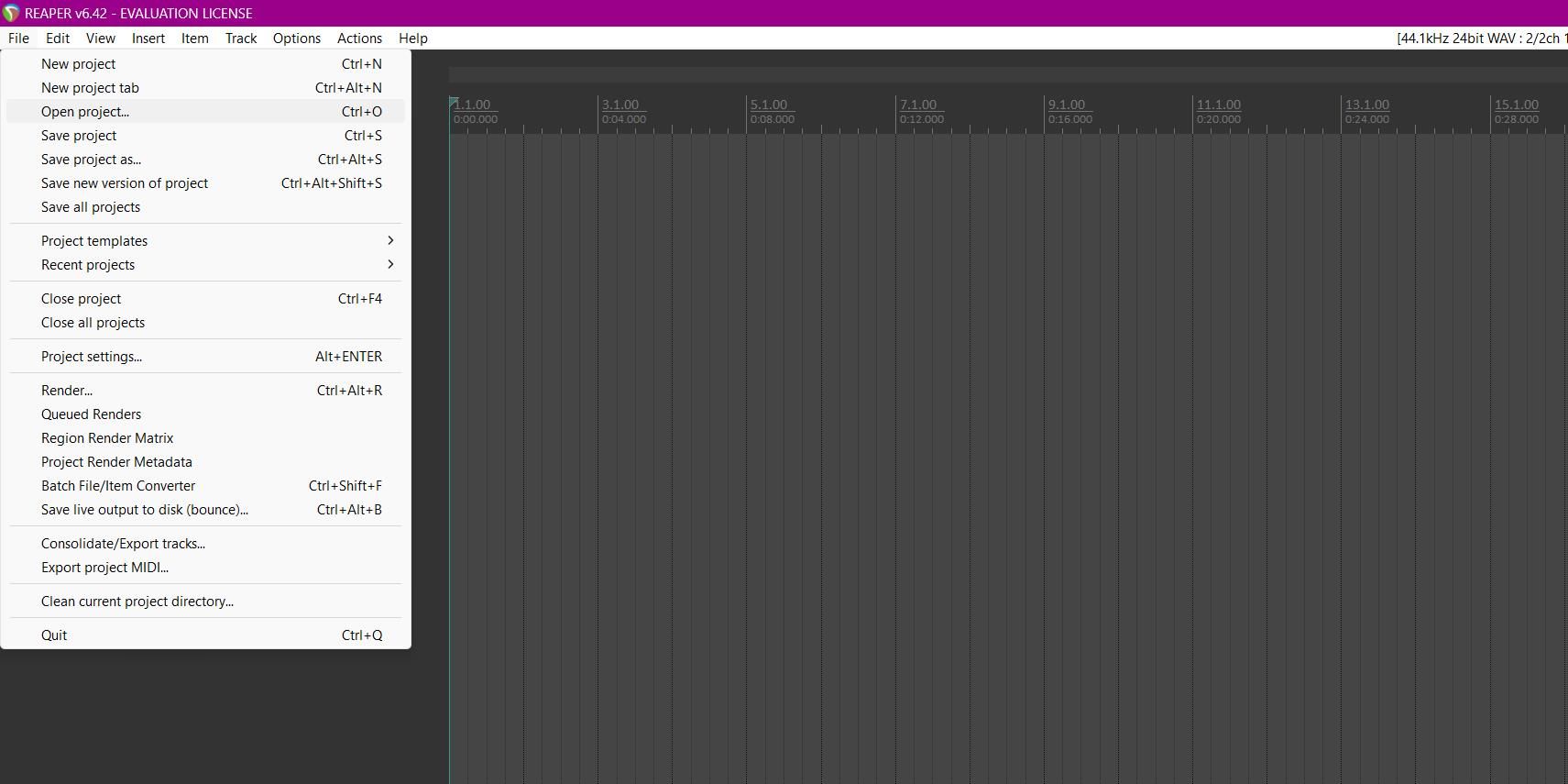
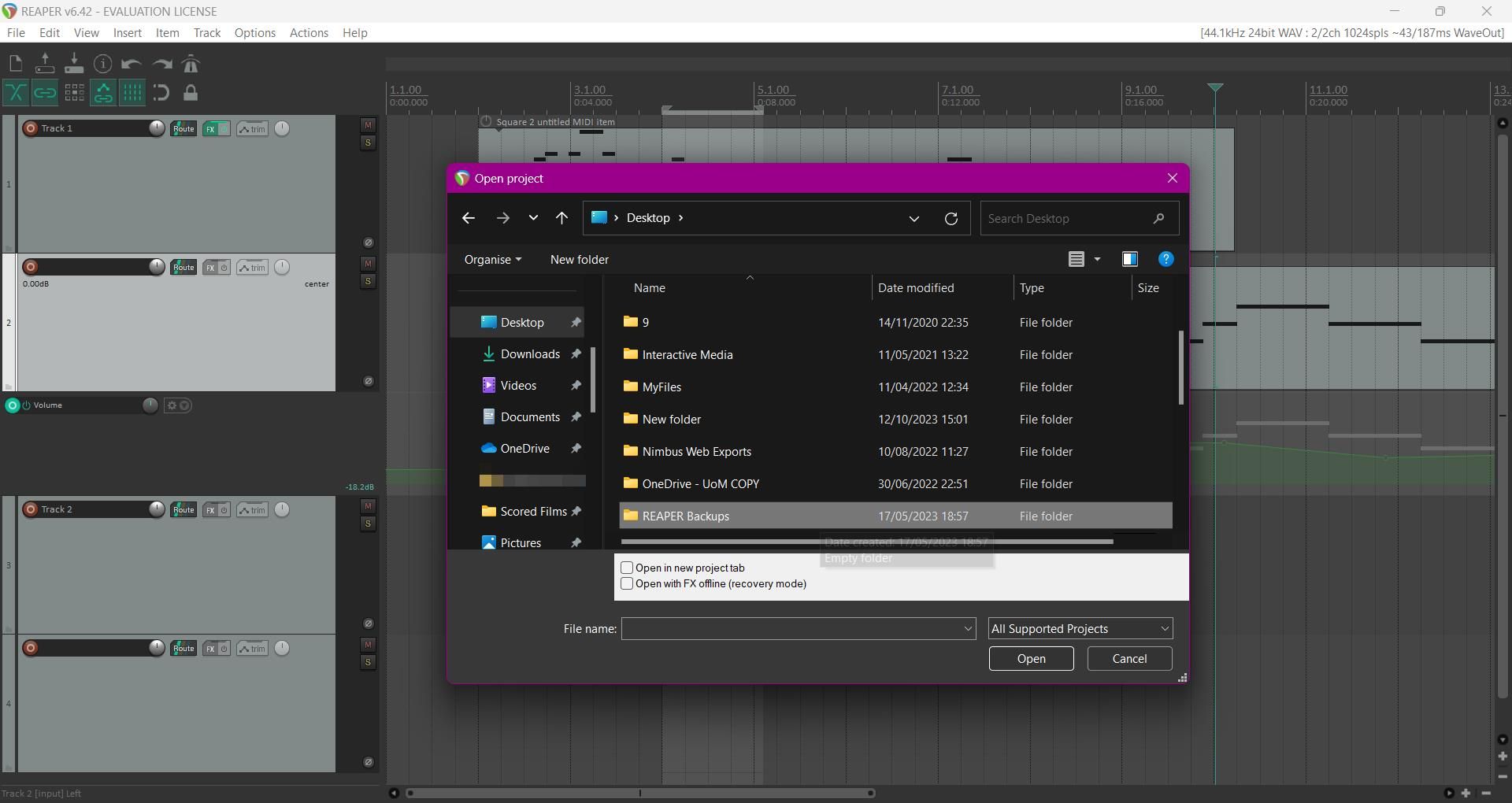
Při načítání záložního souboru se nejprve neuloží, takže je důležité před provedením jakékoli práce uložit záložní soubor jako běžný projekt REAPER. Stisknutím Ctrl + S (Windows) nebo Cmd + S (Mac) otevřete dialog pro uložení. Vyberte umístění pro uložení souboru .rpp a stiskněte Uložit.
Bezpečně zálohujte své soubory, abyste nepřišli o práci
Po provedení tohoto průvodce budete mít bezpečný způsob ukládání záložních souborů pro své hudební projekty, takže se nemusíte bát, že přijdete o drahocennou práci. A díky funkci automatického ukládání REAPER se nebudete muset starat o ruční zálohování souborů.
Před zahájením zálohování hudebních souborů nečekejte, až dojde k chybě – nyní se zavázejte k dobrému zálohování a udržujte své soubory v bezpečí.